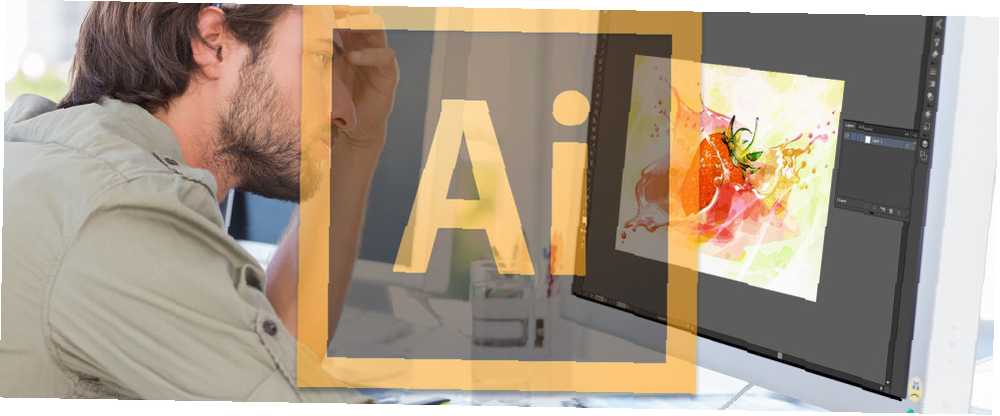
Edmund Richardson
0
2363
230
Adobe Photoshop veya Illustrator uygulamasında köprüler eklemek, metin seçmek veya bir görüntüye sağ tıklamak ve kolayca kullanılabilir seçeneği bulmak kadar kolay değildir. Bu, metne, resimlere ve nesnelere bağlantılar eklemek için her iki programda da işe yaramayacakları anlamına gelmez..
Adobe Photoshop'ta Köprüler Ekleme
Photoshop'a bağlantı eklemek için en kolay seçenek Dilim özelliğini kullanmaktır. Buradaki bilgi, belgenizi bir HTML dosyası olarak kaydetmeniz ve paylaşmanız gerekecek.
- Köprü eklemek istediğiniz görüntüyü veya metni ekledikten sonra, Photoshop’ta Dilim Araçlar menüsünde Kırpma aracını tıklatarak ve bıçak simgesini içeren listeyi görene kadar basılı tutarak bulacağınız bir araç (klavye kısayolu) C.)
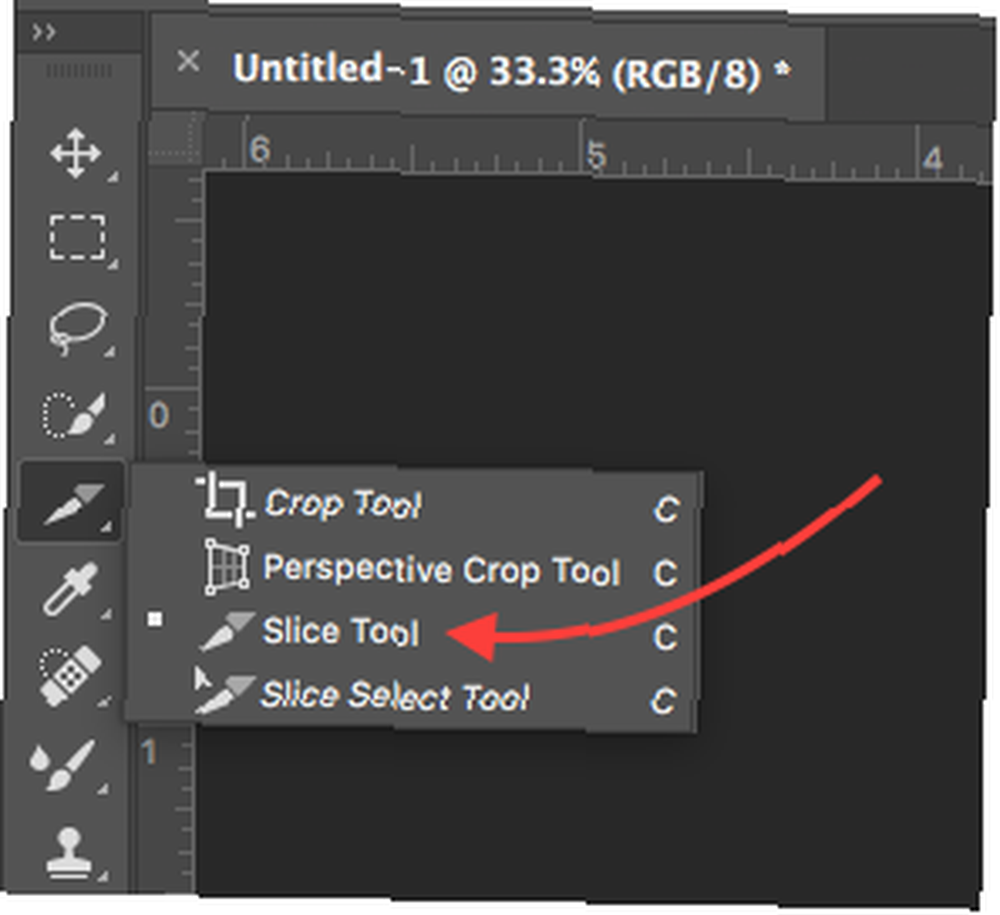
- Yeni eklenen diliminizi sağ tıklayın ve tıklayın. Dilim seçeneklerini düzenle.
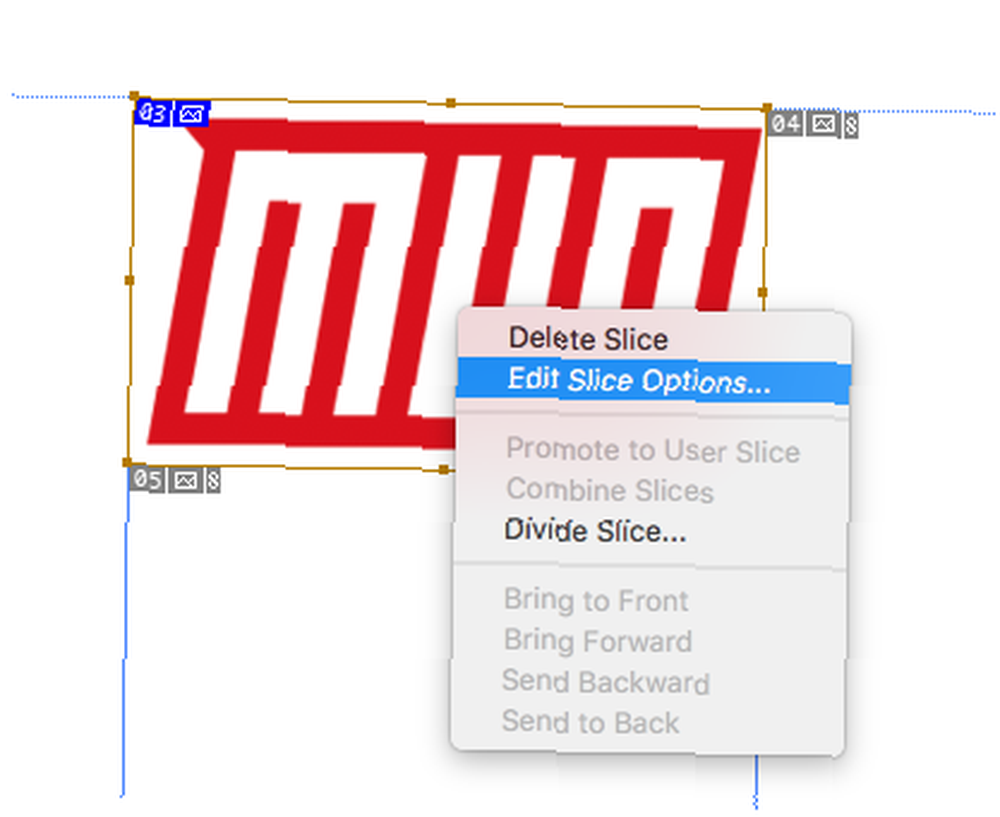
- Açılan iletişim kutusunda, bağlantıyı URL alan ve Tamam'ı tıklayın. Bağlantının yeni bir pencerede açılmasını istiyorsanız, “_boş” için açılır menüden Hedef. Click tamam.

- Dosyanızı kaydetmeye hazır olduğunuzda, Tamam'ı tıklatın. Dosya > ihracat > Web İçin Kaydet (Eski)
- Açılan iletişim kutusunda seçmeniz gereken tek şey Ön ayar. JPG veya PNG seçeneklerinden herhangi birini seçip Kayıt etmek.
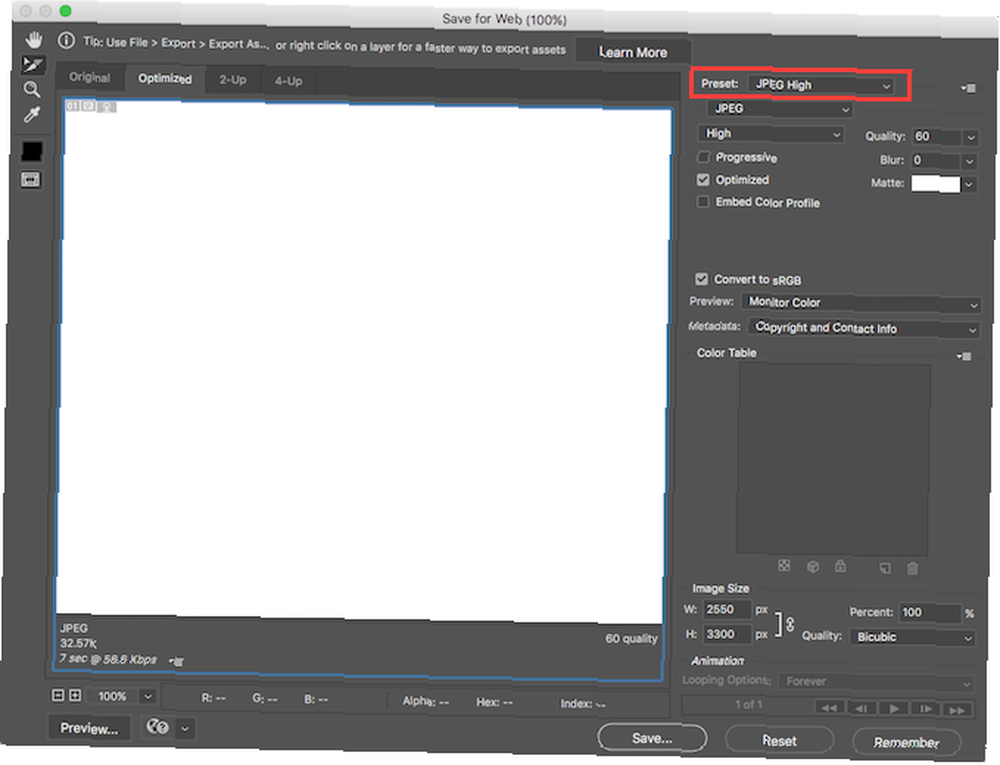
- Açılan iletişim kutusuna dosya adınızı yazın ve Dosya formatı açılır menü seçin ve HTML ve Görüntüler. Click Kayıt etmek.
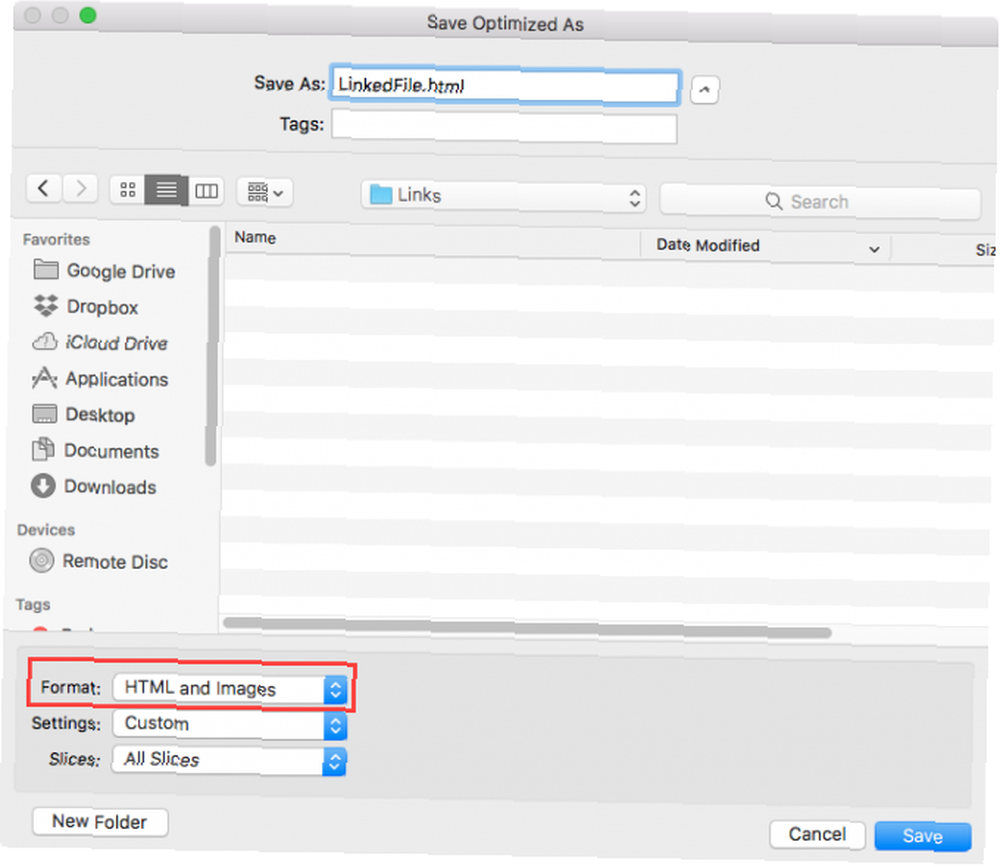
Adobe Illustrator'da Köprüler Nasıl Eklenir
Illustrator'daki bir resme bağlantı eklemek biraz daha kolay, ancak bir yakalama da var: dosyayı PDF olarak kaydetmeniz gerekecek.
- Seçin Metin aracı (klavye kısayolu) T) ve bağlantınızı, eklemek istediğiniz görüntünün veya nesnenin üzerine yerleştirin. Eklenecek bağlantıyı ne zaman taktığınızdan emin olun. http: //.
- Bağlantının metnini gizlemenin bir yolunu bulmanız gerekecek. Nesnenin arkasına sağ tıklayarak ve seçerek yerleştirebilirsiniz. düzenlemek > Geri gönder. Rengi, arka planınızla aynı renge veya düz bir renkse bağladığınız nesneye de değiştirebilirsiniz.
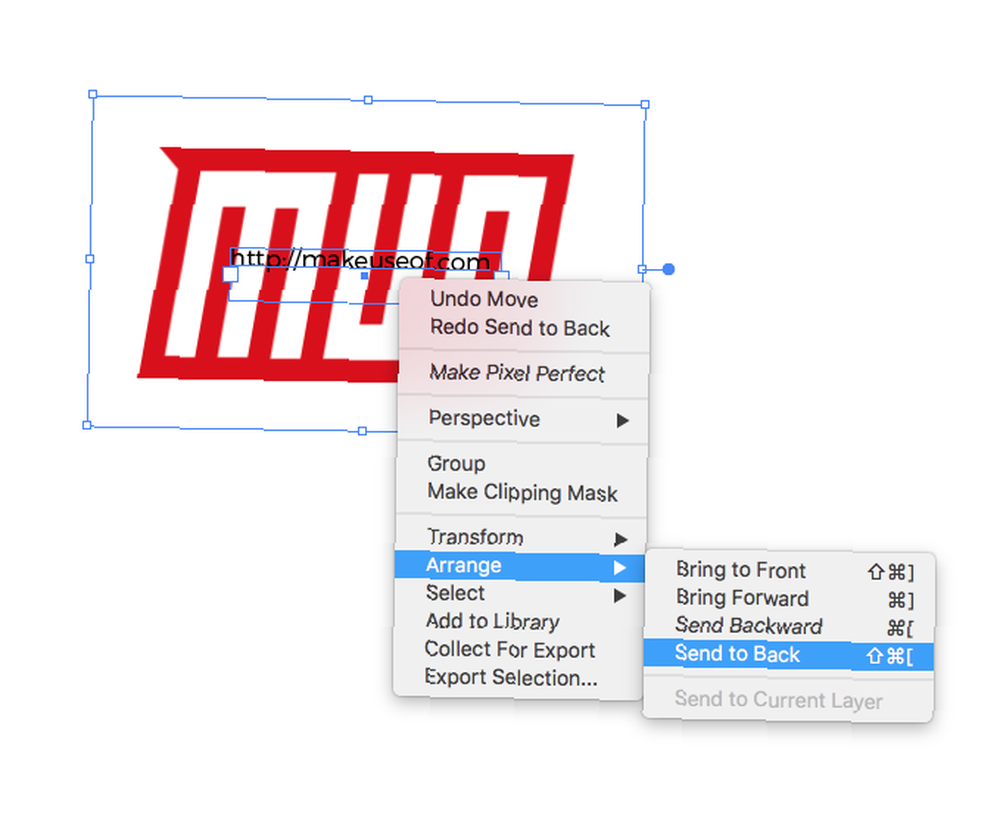
- Click Dosya > Farklı kaydet.
- Açılan iletişim kutusuna dosya adınızı ve formatı seçin. PDF.
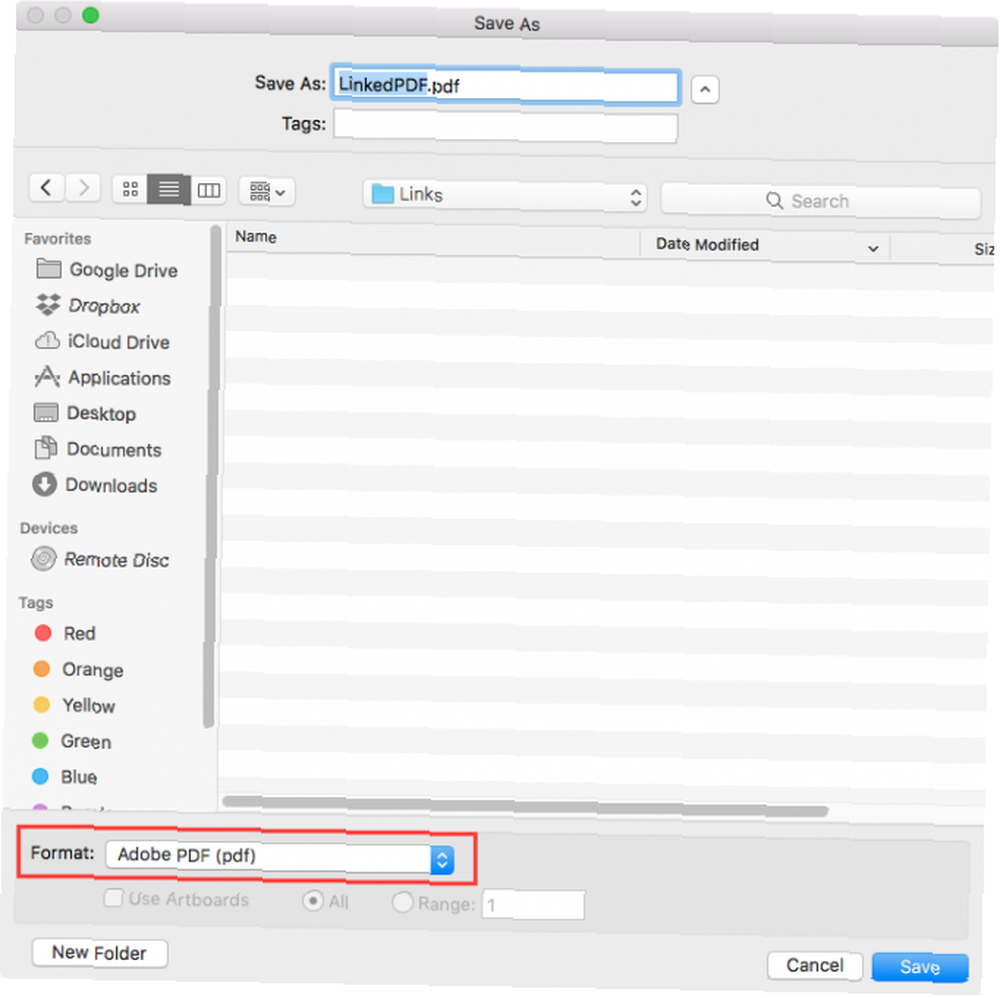
Bu yöntem metin kutuları ile çalışmaz. Metne bağlantı eklemek istiyorsanız, yukarıdaki adımları uygulayabilirsiniz, ancak önce metninizi ana hatlara dönüştürmeniz gerekir. Bunu yapmak için, metin kutusuna sağ tıklayın ve Anahat Oluştur. Ancak, uyarıda bulunun, bir kez bunu yaptıktan sonra metni düzenleyemezsiniz..
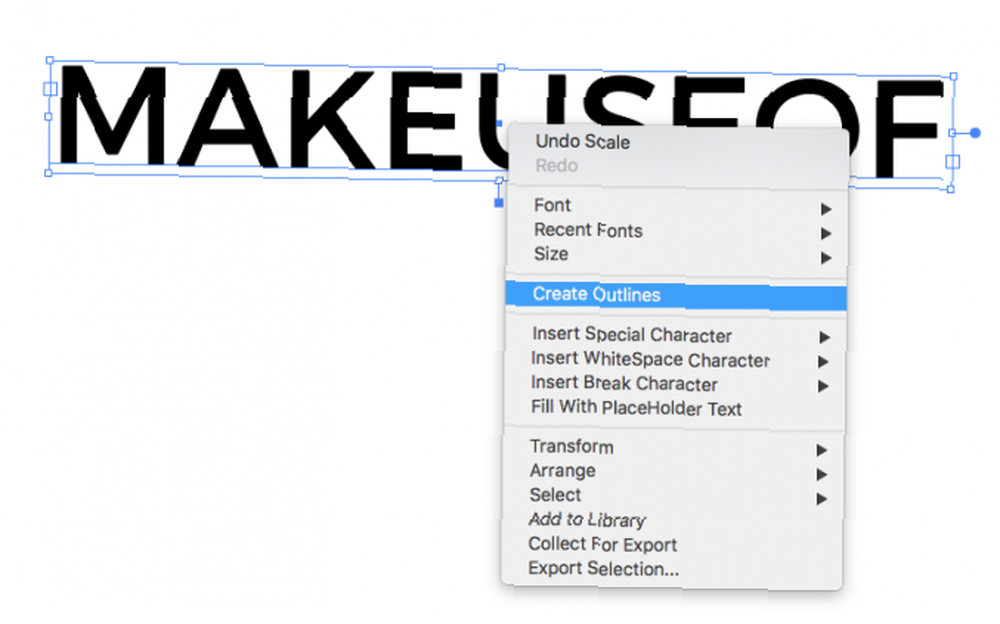
Bir Adobe Creative Cloud üyesiyseniz, 5 Adobe Creative Cloud'u Satın Almak İçin 5 Neden Adobe Creative Cloud'u Almak için 5 Neden Adobe'nin Creative Cloud'u bir çok büyük avantajla geliyor. Adobe Creative Cloud'a yatırım yapabilmeniz için hala bir nedenler listesi hazırladık. bunun yerine, bir PDF dosyasında metninize Adobe Acrobat ekleme bağlantıları kullanabilirsiniz..











